Pokelbių robotai¶
Pokalbių botas yra programa, sukurta imituoti pokalbį su gyvu žmogumi. Pokalbių botams priskiriamas scenarijus su iš anksto parašytais žingsniais. Scenarijai yra sukurti tikėtis lankytojo galimų atsakymų ir vesti juos per klausimų ir atsakymų seriją taip pat, kaip tai darytų gyvas komandos narys.
Pokalbių robotai gali būti pritaikyti įvairiems vaidmenims atlikti, nuo klientų aptarnavimo, potencialių klientų paieškos iki kontaktinės informacijos rinkimo. Kiekvieno pokalbių roboto tikslas gali skirtis pagal kelis kriterijus, įskaitant svetainę, kurioje jis yra, ir informaciją, kurią jis renka.
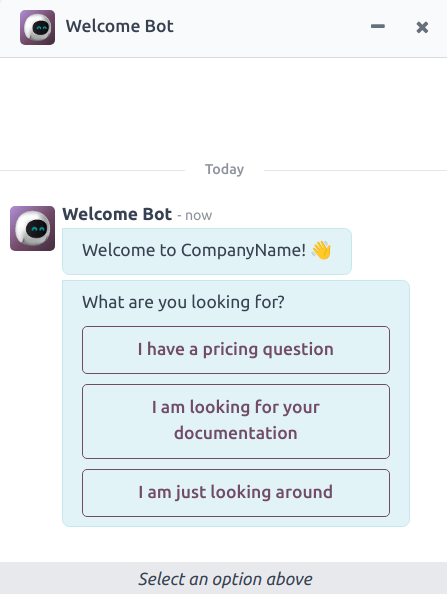
Sukurkite pokalbių robotą¶
Prieš kuriant naują pokalbių robotą, programėlė Live Chat pirmiausia turi būti įdiegta duomenų bazėje. Tai galima padaryti tiesiogiai per programėlę, ieškant Live Chat Paieška… juostoje ir spustelėjus Įdiegti.
Įdiegus Live Chat programą duomenų bazėje, eikite į .
Pastaba
Kai įdiegta Live Chat programa, sukuriamas pavyzdinis pokalbių robotas, pavadintas Welcome Bot. Šis pokalbių robotas turi iš anksto sukonfigūruotą scenarijų, kuris apima keletą pagrindinių žingsnių, įskaitant lankytojo el. pašto adreso prašymą ir pokalbio nukreipimą operatoriui.
Pasveikinimo botas gali būti naudojamas kaip pradinis taškas. Esamus žingsnius galima redaguoti arba pašalinti, o naujus žingsnius pridėti pagal poreikį, kad pritaikytumėte scenarijų.
„Sveikinimo botą galima ištrinti arba archyvuoti, jei reikia.“
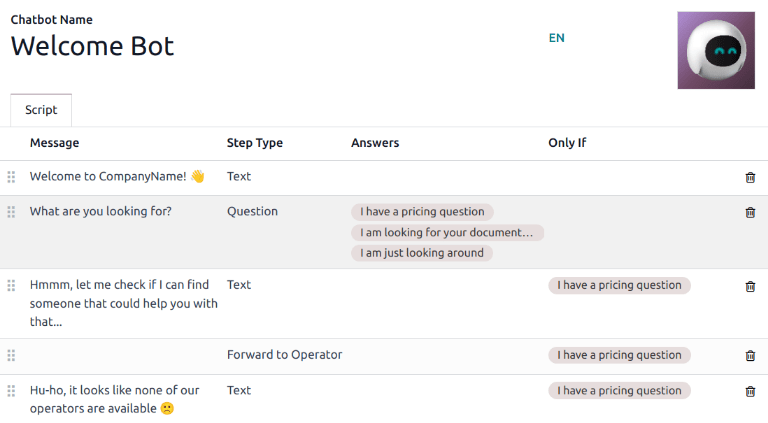
Norėdami sukurti naują pokalbių robotą, eikite į Pokalbių roboto puslapį () ir spustelėkite Naujas. Tai atidarys tuščią pokalbių roboto informacijos puslapį.
Tuščiame pokalbių roboto aprašymo puslapyje įveskite pavadinimą į lauką Pokalbių roboto pavadinimas ir spustelėkite piktogramą Redaguoti vaizdą viršutiniame dešiniajame formos kampe, kad pridėtumėte nuotrauką.
Pokalbių roboto scenarijai¶
Sukūrus ir pavadinus naują pokalbių robotą, kitas žingsnis yra parašyti scenarijų. Pokalbių robotų pokalbiai seka pridedamą scenarijų. Šie scenarijai susideda iš dialogo eilučių, kurios kiekviena yra sukurta siekiant perduoti ar surinkti informaciją.
Norėdami sukurti pokalbių roboto scenarijų, spustelėkite Pridėti eilutę skirtuke Scenarijus pokalbių roboto informacijos puslapyje, ir pasirodys modalinis langas Sukurti scenarijaus žingsnius.
Šią formą būtina užpildyti kiekvienai teksto eilutei (dialogui), kurią pokalbio metu galėtų pateikti pokalbių robotas.
Pirmiausia, įveskite pranešimo turinį į Pranešimas lauką. Tada pasirinkite parinktį iš išskleidžiamųjų meniu Žingsnio Tipas ir Tik Jei.
Žingsnių tipai¶
Pasirinktas Žingsnio tipas priklauso nuo numatytos žinutės paskirties. Galimos pasirinktys išskleidžiamajame meniu Žingsnio tipas išdėstytos toliau:
Tekstas¶
Šis žingsnis naudojamas žinutėms, kurioms nereikia atsakymo ar jis nėra būtinas. Teksto žingsniai gali būti naudojami pasisveikinimui, siūlyti resursus, tokius kaip dokumentacija, arba pateikti nuorodas į konkrečius tinklalapius.
Svarbu
Teksto žingsnių tipai skirti tik informacijai pateikti ir neleidžia lankytojui įvesti duomenų. Todėl juos turi sekti papildomi žingsniai, kad būtų galima tęsti pokalbį.
Klausimas¶
Šis žingsnis užduoda klausimą ir pateikia atsakymų rinkinį. Lankytojas paspaudžia vieną atsakymą, kuris gali nuvesti prie naujo pokalbio žingsnio, arba gali būti pateikta nuoroda į naują tinklalapį.
Įveskite klausimą į laukelį Žinutė. Tada, po antrašte Atsakymas, spustelėkite Pridėti eilutę, kad sukurtumėte tuščią atsakymo eilutę.
Tęskite įvesdami atsakymą taip, kaip jis turėtų atrodyti lankytojui. Norėdami pakeisti atsakymą į nuorodą, kuri nukreiptų lankytoją pasirinkus, pridėkite URL prie atsakymo eilutės po Optional Link antrašte.
Pakartokite šiuos veiksmus kiekvienam atsakymui, kurį norite įtraukti į klausimą.
Spustelėkite Išsaugoti ir Uždaryti arba Išsaugoti ir Naujas.
Patarimas
Padeda pridėti bendrą atsakymą prie klausimų žingsnių (pvz., Kitas variantas). Tai padeda lankytojams tęsti pokalbį, net jei jų poreikiai tiksliai neatitinka kitų atsakymų.
El. Paštas¶
Šis žingsnis skatina lankytojus pateikti savo el. pašto adresą, kuris yra saugomas ir kurį komandos nariai vėliau gali naudoti norėdami pateikti papildomą informaciją.
Vieninteliai priimami šio žingsnio tipo įvesties duomenys yra galiojančio formato el. pašto adresai. Jei lankytojas bando įvesti ką nors, kas nėra galiojantis el. pašto adresas, pokalbių robotas atsako pranešimu, nurodančiu, kad pateikta informacija nėra atpažįstama.
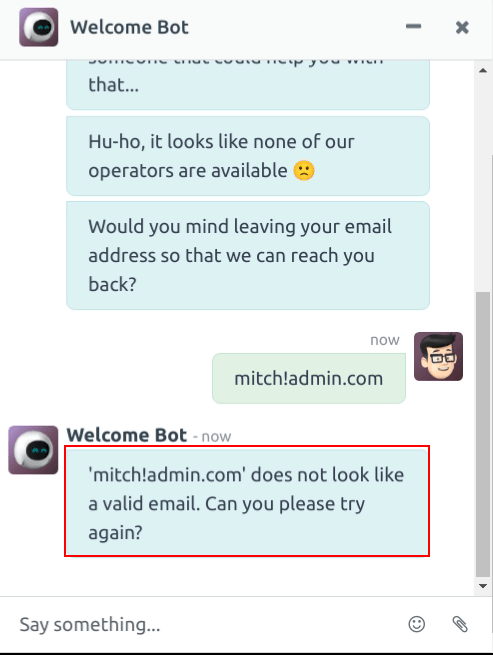
Telefonas¶
Panašiai kaip el. laiškas, šis žingsnis skatina lankytoją įvesti savo telefono numerį, kuris gali būti naudojamas papildomai informacijai suteikti, suplanuoti demonstracijas ir kt.
Įspėjimas
Dėl daugybės formatų, naudojamų telefono numeriams visame pasaulyje, šio veiksmo tipo atsakymų formatavimas nėra tikrinamas, ir jie gali apimti tiek skaičius, tiek specialiuosius simbolius.
Persiųsti operatoriui¶
Šis žingsnis perduoda pokalbį aktyviam tiesioginio pokalbio operatoriui, kad jis galėtų toliau padėti lankytojui. Kadangi pokalbio transkriptas perduodamas operatoriui, jis gali tęsti pokalbį nuo ten, kur baigė pokalbių robotas. Tai ne tik taupo laiką visoms dalyvaujančioms šalims, bet ir padeda kvalifikuoti pokalbius prieš jiems pasiekiant tiesioginius operatorius.
Pastaba
Jei kanale nėra aktyvaus operatoriaus, pokalbį su lankytoju tęsia pokalbių robotas. Todėl po šio žingsnio reikėtų pridėti papildomus veiksmus, kad pokalbis nebūtų staigiai nutrauktas. Papildomi veiksmai gali ir informuoti lankytojus apie operatorių trūkumą (pvz., Oi, panašu, kad šiuo metu mūsų operatoriai nėra pasiekiami), ir tęsti pokalbį (pvz., Ar norėtumėte palikti savo el. pašto adresą?).
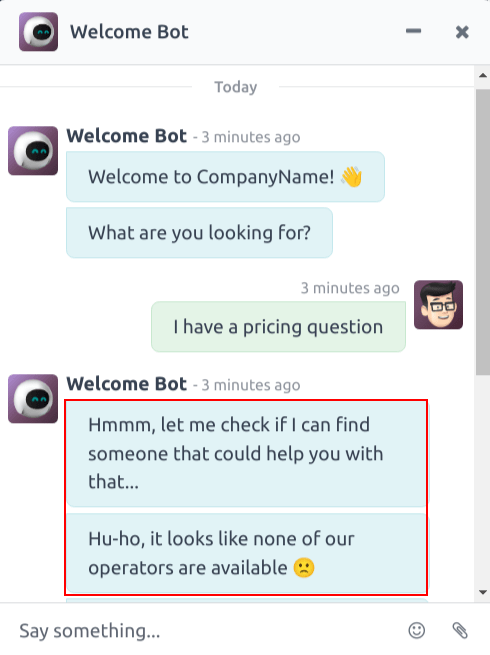
Aš suprantu. Prašau pateikti man tekstą.¶
„Laisvo įvedimo“ žingsnis suteikia lankytojams galimybę atsakyti į klausimus nepateikiant iš anksto paruoštų atsakymų. Informacija, pateikta šiuose atsakymuose, saugoma pokalbių nuorašuose.
Pasirinkite tarp Laisvas Įvedimas ir Laisvas Įvedimas (Daugiaeilutis) priklausomai nuo tipo ir informacijos kiekio, kurį lankytojas prašomas pateikti.
Sukurti kontaktą¶
Šis žingsnis sukuria potencialų klientą CRM programoje. Norint priskirti sukurtą potencialų klientą konkrečiai komandai, pasirinkite parinktį iš išplečiamojo lauko Pardavimų komanda.
Pastaba
Šis žingsnis yra prieinamas tik tada, kai duomenų bazėje yra įdiegta CRM programa.
Sukurti bilietą¶
Šis veiksmas sukuria bilietą Helpdesk programoje. Pasirinkite parinktį iš išskleidžiamojo lauko Helpdesk Team, kad priskirtumėte sukurtą bilietą konkrečiai komandai.
Pastaba
Šis žingsnis yra tik prieinamas, jei duomenų bazėje yra įdiegta Helpdesk programa.
Tik jei¶
Pokalbių botų scenarijai veikia pagal if/then principą, vadinasi, kitas klausimas lankytojui pateikiamas pagal atsakymą į ankstesnį klausimą.
Norėdami tęsti pokalbio tėkmę, naujo žingsnio formoje Sukurti scenarijaus žingsnius yra laukelis, pažymėtas kaip Tik jei. Šiame laukelyje nustatoma klausimų sekos tėkmė.
Jei žingsnis turi sekti visais ankstesniais pranešimais, šį lauką galima palikti tuščią. Tačiau, jei pranešimas turėtų būti siunčiamas tik sąlyginai, remiantis ankstesniu atsakymu ar keliais ankstesniais atsakymais, tie atsakymai turi būti pridėti į šį lauką.
Svarbu
Jeigu lauke Tik Jei yra padaryti pasirinkimai, jie visi turi būti pasirinkti pokalbio metu prieš įtraukiant šį žingsnį. Įtraukkite pasirinkimus į šį lauką tik tuo atveju, jei jie būtini, kad šis žingsnis būtų parodytas.
Example
Scriptuose „Welcome Bot“ lankytojas gali pasiteirauti dėl kainų informacijos. Jei lankytojas pasirenka šį atsakymą, įtraukiamas žingsnis pokalbiui perduoti operatoriui. Pirmiausia pokalbių robotas išsiunčia pranešimą, informuojantį lankytoją, kad tikrinama, ar operatorius yra laisvas ir gali pradėti pokalbį.
Tačiau šis pranešimas turėtų būti pateiktas tik tuo atveju, jei lankytojas prašo kainos informacijos. Tada pokalbis vyktų taip:
Sveiki atvykę bot: „Ko jūs ieškote?“
Lankytojas: „Turiu klausimą apie kainodarą.“
Sveikintinas Botas: „Hmm, leiskite man patikrinti, ar galiu rasti ką nors, kas galėtų jums padėti su tuo…“
Išsamių duomenų formoje Tekstas žingsniui, atsakymas Turiu kainodaros klausimą buvo pasirinktas laukelyje Tik Jei. Todėl šis žingsnis parodomas tik tuose pokalbiuose, kuriuose buvo pasirinktas šis atsakymas.
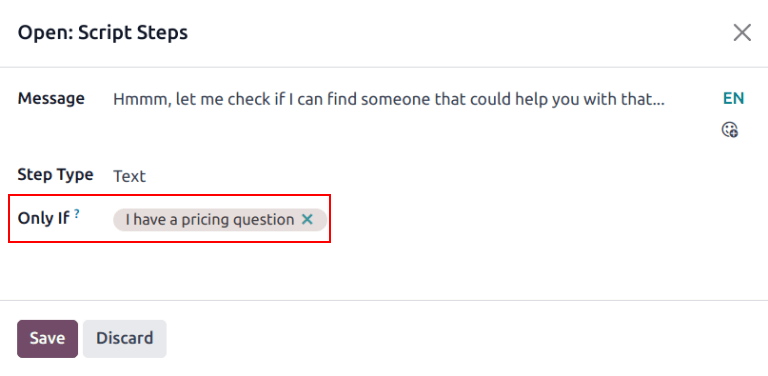
Scenarijaus testavimas¶
Siekiant užtikrinti, kad visi lankytojai būtų patenkinti pokalbių roboto patirtimi, kiekviena žinia turėtų turėti natūralią išvadą. Pokalbių roboto scenarijai turėtų būti išbandomi, siekiant įsitikinti, kad nėra aklaviečių, ir suprasti, ką lankytojas mato sąveikaujant su pokalbių robotu.
Svarbu
Jei lankytojas pateikia atsakymą arba įvestį, kuriai nėra priskirta atitinkama tolesnė reakcija, pokalbis sustoja (užstringa). Kadangi lankytojas negali iš naujo užmegzti ryšio su pokalbių robotu, jis turi pradėti pokalbį iš naujo atnaujindamas pokalbio langą arba savo naršyklę.
Norėdami išbandyti pokalbių roboto veikimą, pirmiausia spustelėkite mygtuką Test viršutiniame kairiajame pokalbių roboto scenarijaus puslapio kampe. Tada, būdami nukreipti į testavimo ekraną, atsakykite į pokalbių roboto klausimus taip, kaip atsakytų potencialus svetainės lankytojas.
Kai scenarijus pasiekia pabaigos tašką, pokalbių lango apačioje pasirodo pranešimas Pokalbis baigtas… Paleiskite iš naujo. Norėdami pradėti pokalbį nuo scenarijaus pradžios, spustelėkite Paleisti iš naujo. Norėdami grįžti į scenarijaus puslapį, puslapio viršuje spustelėkite Grįžti į redagavimo režimą.
Pridėti pokalbių robotą prie kanalo¶
Sukūrus ir išbandžius pokalbių robotą, jį reikia pridėti prie tiesioginio pokalbio kanalo.
Pirmiausia atidarykite programėlę, suraskite atitinkamo tiesioginio pokalbio kanalo Kanban kortelę, užveskite pelę ant jos ir spustelėkite ⋮ (trys taškai) ikoną, kad atidarytumėte išskleidžiamąjį meniu. Spustelėkite Konfigūruoti kanalą, kad atidarytumėte kanalo detalių formą.
Pastaba
Norėdami sukurti naują tiesioginio pokalbio kanalą, atidarykite programą ir spustelėkite New. Daugiau informacijos rasite Live Chat.
Spustelėkite skirtuką Kanalų taisyklės. Tada atidarykite esamą taisyklę arba sukurkite naują, spustelėję Pridėti eilutę.
Dialogo lange Kurti taisykles pasirinkite tinkamą pokalbių robotą lauke Pokalbių robotas.
Jei pokalbių robotas turėtų būti aktyvus tik tuomet, kai nėra jokių gyvų pokalbių operatorių, pažymėkite langelį pažymėtą Aktyvuoti tik jei nėra operatoriaus.
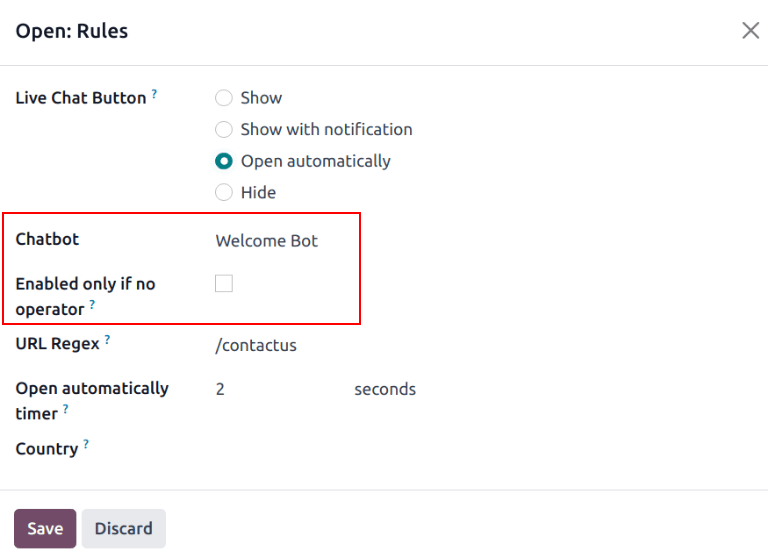
Taip pat žiūrėkite